11 modi per correggere l’errore “Blocco messaggi attivo” su iPhone
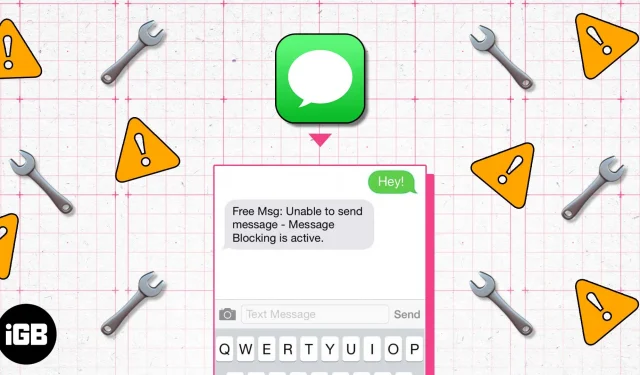
Ricevi il messaggio “Impossibile inviare messaggio – blocco messaggi attivo” ogni volta che provi a inviare un messaggio di testo? È un’esperienza frustrante quando il tuo iPhone non è in grado di eseguire un’attività così importante. Questo errore appare principalmente quando hai bloccato il destinatario o il destinatario ti ha bloccato.
Tuttavia, ci sono momenti in cui questo problema si verifica a causa di motivi quali problemi con le impostazioni di iMessage, data e ora, ecc. Continua a leggere per scoprire come correggere il blocco dei messaggi attivo sul tuo iPhone e riprendere l’invio di messaggi di testo senza problemi.
1. Inserisci correttamente la scheda SIM nel tuo iPhone
Se hai eseguito l’upgrade a una eSIM, puoi saltare questo passaggio e passare a quello successivo.
Per coloro che utilizzano ancora una scheda SIM fisica e si trovano di fronte a un errore di blocco dei messaggi attivo, verificare di aver inserito correttamente la scheda SIM.
Per chi non lo sapesse, rimuovi il vassoio della SIM dallo slot, allinea correttamente la scheda SIM con il vassoio della SIM e reinseriscilo nel tuo iPhone. Puoi anche riavviare il tuo iPhone se non vedi l’icona della rete cellulare.
2. Verifica i dettagli del tuo piano cellulare con il tuo operatore.
È necessario un piano cellulare attivo per inviare messaggi di testo. Se disponi di un piano dati attivo ma riscontri ancora questo problema, controlla se hai raggiunto la tua quota di SMS (se non hai un piano dati illimitato). E, se il tuo piano è scaduto, il rinnovo risolverà il bug di blocco dei messaggi attivo.
3. Verifica il tuo numero di telefono
Molto spesso abbiamo fretta quando inviamo messaggi di testo. A causa della mancanza di tempo, tendiamo a commettere errori durante la digitazione dei numeri o a dimenticare di inserire il prefisso internazionale prima di inviare un messaggio. In questi casi in cui il numero non è valido, riceviamo il testo Il blocco dei messaggi è attivo quando proviamo a inviare un messaggio di testo. Quindi, prima di passare al passaggio successivo, ricontrolla il numero di telefono del destinatario e assicurati di aver inserito i numeri corretti.
Il motivo principale per cui il tuo iPhone visualizza questo errore è perché hai bloccato il contatto del destinatario o viceversa.
Tuttavia, se hai accidentalmente bloccato il contatto a cui stai tentando di inviare un messaggio, puoi sbloccare il contatto dalla tua parte.
4. Sblocca un contatto sul tuo iPhone
- Apri l’app Impostazioni sul tuo iPhone.
- Vai a Telefono.
- Tocca le opzioni per i contatti bloccati.
- Controlla l’elenco per trovare il numero che desideri sbloccare ➝ fai clic su “Modifica” nell’angolo in alto a destra.
- Tocca il segno meno a sinistra del numero che desideri sbloccare e tocca l’opzione Sblocca a destra del numero del contatto.
- Ora fai clic su “Fine” nell’angolo in alto a destra per chiudere la pagina di modifica.
Hai sbloccato con successo il contatto e puoi inviargli un messaggio di testo.
Non esiste un’app dedicata per iMessage. Invece, sia il testo che iMessage utilizzano la stessa app di messaggistica sull’iPhone. Per evitare un conflitto tra i due, prova a disabilitare iMessage e verifica se questo risolve il problema.
5. Disabilita iMessage sul tuo iPhone
- Apri l’app Impostazioni sul tuo iPhone.
- Vai ai messaggi.
- Disattiva l’interruttore iMessage.
Ora che hai disabilitato iMessage, prova a inviare un messaggio di testo. Se ricevi ancora il messaggio “Blocco messaggi attivo”, vai al passaggio successivo.
6. Correggere le impostazioni di data e ora.
Le impostazioni di data e ora dovrebbero essere sempre impostate esattamente sul tuo iPhone. Se la data e l’ora impostate sul tuo iPhone sono diverse dalla data e dall’ora effettive nella tua zona, potresti riscontrare diversi problemi e molti servizi potrebbero non funzionare come previsto.
Se c’è una discrepanza tra le impostazioni di data e ora del tuo iPhone, ti consigliamo di abilitare l’opzione Imposta automaticamente in Impostazioni.
- Apri l’app Impostazioni sul tuo iPhone.
- Vai a Generale.
- Seleziona l’opzione Data e ora.
- Attiva il pulsante di opzione “Installa automaticamente”.
7. Aggiorna le impostazioni del gestore telefonico
I fornitori di servizi cellulari, noti anche come gestori, distribuiscono aggiornamenti alla rete che aiutano a migliorare la connettività, le prestazioni e altro ancora. Questi aggiornamenti includono anche funzionalità come 5G, chiamate Wi-Fi e altro. Segui i passaggi seguenti per aggiornare le impostazioni dell’operatore sul tuo iPhone.
- Apri l’app Impostazioni sul tuo iPhone.
- Vai a Generale.
- Tocca Informazioni. Dovresti vedere un’icona rossa accanto all’opzione Informazioni se ci sono aggiornamenti. Inoltre, se c’è un aggiornamento, sullo schermo apparirà una finestra pop-up a riguardo. Segui le istruzioni sullo schermo e il gioco è fatto.
8. Aggiorna all’ultima versione di iOS
Un altro possibile motivo per cui ricevi messaggi bloccati potrebbe essere dovuto a un bug del software iOS. Sappiamo tutti com’è stato finora iOS 16 e, sebbene il sistema operativo abbia fatto molta strada da allora, ci sono ancora alcuni bug nel software.
Per assicurarti che questo problema non sia correlato al software, aggiorna il tuo iPhone all’ultima versione stabile di iOS.
- Apri l’app Impostazioni sul tuo iPhone.
- Vai a Generale.
- Tocca Aggiornamento software.
- Se è disponibile un aggiornamento, tocca l’opzione Scarica e installa nella parte inferiore dello schermo.
9. Ripristina le impostazioni di rete
A volte ci sono problemi con le impostazioni di rete che non puoi risolvere rapidamente. In questi casi, è meglio ripristinare le impostazioni di rete del tuo iPhone.
- Apri l’app Impostazioni sul tuo iPhone.
- Vai a Generale.
- Scorri verso il basso e seleziona Trasferisci o Ripristina iPhone.
- Fare clic su Ripristina e selezionare l’opzione Ripristina impostazioni di rete.
- Ora inserisci il passcode del tuo iPhone per ripristinare tutte le impostazioni di rete.
10. Contatta il tuo operatore
Se nessuno dei passaggi precedenti per la risoluzione dei problemi ti ha aiutato a risolvere il problema, prova a contattare il tuo operatore e chiedigli di risolvere il problema. Questo problema potrebbe essere correlato al tuo operatore e potrebbero non averlo ancora notato.
Puoi contattare il tuo operatore sui rispettivi siti Web o chiamando il numero di telefono dell’assistenza. Il servizio di assistenza, se conosce il problema, sarà sicuramente in grado di risolverlo.
11. Contatta il supporto Apple
L’ultima risorsa per tutte le domande sarà contattare il supporto Apple. Di solito hanno soluzioni; anche in caso contrario, avrai almeno un’idea se il problema è diffuso o interessa chiaramente il tuo dispositivo.
Inoltre, se c’è qualche tipo di problema hardware che causa questo problema, potresti essere in grado di risolverlo se il tuo dispositivo è in garanzia o se ti sei abbonato a un piano AppleCare +. Detto questo, vai all’Apple Store più vicino o consulta la nostra guida per contattare l’assistenza Apple.
FAQ
Se stai tentando di inviare un messaggio di testo a un utente che hai bloccato o se il destinatario ti ha bloccato, riceverai Message Block Active.
Invia messaggi senza errori
Spero che l’utilizzo dei metodi di cui sopra abbia risolto l’errore “Impossibile inviare messaggio – blocco messaggi attivo” sul tuo iPhone. Se conosci altri metodi che ti hanno aiutato a risolvere il problema, faccelo sapere nei commenti qui sotto e lo includeremo nel nostro elenco per aiutare gli altri con lo stesso problema.
Inoltre, se hai altri dubbi, faccelo sapere nei commenti qui sotto.



Lascia un commento